Sisällysluettelo
" PAGE_FAULT_IN_NONPAGED_AREA_NONPAGED_AREA " BSOD (Blue Screen Of Death) -virhe voi tapahtua useista syistä Windows-tietokoneessa, esim. yhteensopimattoman ohjaimen tai ohjelman (esim. CPU-Z) asennuksen jälkeen, vioittuneen tiedostojärjestelmän tai hybridinäytönohjainkokoonpanoa tukevissa kannettavissa tietokoneissa (kaksoiskuvakorttikokoonpano), alustapäivityksen KB2670838 asentamisen jälkeen, koska yhteensopivuusongelma on tällä hetkellä käytössä olevan näytönohjaimen kanssa.asennetut näytönohjainajurit jne... Ratkaistaksesi ongelman SIVUVIKA EI-SIVUTETULLA ALUEELLA BSOD-virhe, noudata alla olevia ratkaisuja.

PAGE_FAULT_IN_NONPAGED_AREA_NONPAGED_AREA
Jos näet tämän pysäytysvirheruudun ensimmäistä kertaa, käynnistä tietokone uudelleen. Jos tämä ruutu tulee uudelleen näkyviin, noudata seuraavia ohjeita:
Tarkista, että uusi laitteisto tai ohjelmisto on asennettu oikein.
Jos kyseessä on uusi asennus, kysy laitteiston tai ohjelmiston valmistajalta mahdollisesti tarvitsemiasi Windows-päivityksiä.
Jos ongelma jatkuu, poista tai poista käytöstä kaikki äskettäin asennetut laitteistot tai ohjelmistot. Poista BIOS-muistiasetukset, kuten välimuistitallennus tai varjostaminen, käytöstä. Jos sinun on käytettävä vikasietotilaa komponenttien poistamiseen tai poistamiseen käytöstä, käynnistä tietokone uudelleen, valitse F8-näppäimellä Advanced Startup Options (Laajennetut käynnistysasetukset) ja valitse sitten vikasietotila.
Tekniset tiedot:
*** STOP: 0x00000050 (.......................................)
Miten korjata "PAGE_FAULT_IN_NONPAGED_AREA" BSOD - STOP: 0x00000050 -virhe? .
Ratkaistaksesi ongelman "STOP: 0x00000050 - PAGE_FAULT_IN_NONPAGED_AREA" ensin:
1. Varmista, että tietokoneesi on puhdas viruksista, haittaohjelmista jne. Yksityiskohtaiset ohjeet siitä, miten voit tehdä sen, löydät tästä oppaasta: Quick Malware Scan and Removal Guide.
2. Yritä poistaa virustorjuntaohjelmisto käytöstä ja käynnistä tietokone uudelleen.
3. Poista tietokoneeseen äskettäin lisätyt laitteistot ja käynnistä tietokone uudelleen selvittääksesi, toistuuko virhe.
4. Suorita puhdas Windowsin käynnistys selvittääksesi, aiheuttaako jokin palvelu tai käynnistysohjelma STOP: 0x00000050 -virheen.
5. Tarkista kiintolevyn järjestelmävirheiden varalta käyttämällä Chkdsk /f /r komento. Yksityiskohtaiset ohjeet löytyvät tästä opetusohjelmasta: Kiintolevyn tarkistaminen ja korjaaminen Check Disk Tool -työkalulla (tiedostojärjestelmän virheiden diagnosointi ja korjaaminen).
Jos mikään edellä mainituista ehdotuksista ei toimi, kokeile seuraavia ratkaisuja:
Ratkaisu 1 : Poista viimeisin asennettu ohjelma (voidaan soveltaa pöytäkoneeseen tai kannettavaan tietokoneeseen).
Ratkaisu 2 : Poista ja asenna uudelleen keskeiset laiteajurit (voidaan soveltaa pöytäkoneeseen tai kannettavaan tietokoneeseen).
Ratkaisu 3 : Poista päivitys KB2670838. (Vain kannettavissa tietokoneissa, joissa on tuki kahdelle näytönohjaimelle).
Ratkaisu 4 : Asenna päivitys KB2834140. (Vain kannettaviin tietokoneisiin, joissa on tuki kahdelle näytönohjaimelle.)
Ratkaisu 5 : Poista ja asenna uusimmat näytönohjainajurit (vain kannettavissa tietokoneissa, joissa on tuki kahdelle näytönohjaimelle).
Ratkaisu 1: Poista viimeisin asennettu ohjelma.
Etsi ja poista asennetuista ohjelmista kaikki tietokoneeseen äskettäin asennetut ohjelmat. Voit tehdä tämän seuraavasti:
1. Siirry Windowsin ohjauspaneeliin.
2. Avaa kaksoisnapsauttamalla Ohjelmat ja ominaisuudet .
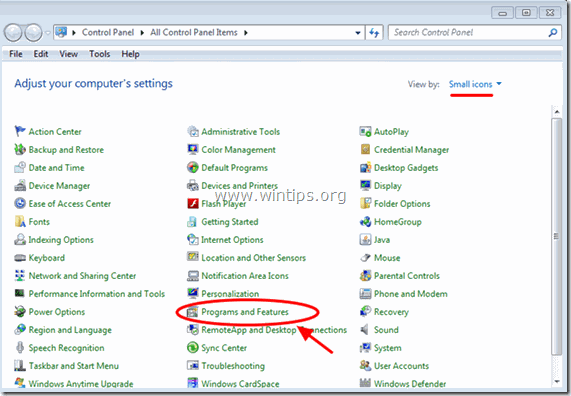
3. Kun ohjelmaluettelo näkyy näytössä, lajittele ohjelmat näytetään Asennuspäivämäärä (Installed On) ja sitten löytää ja Poista (Uninstall) mikä tahansa ohjelma, joka on asennettu järjestelmääsi hiljattain (esim. CPU-Z, iTunes jne.).
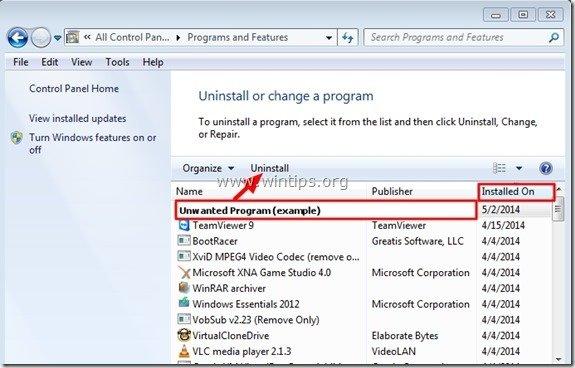
Ratkaisu 2: Poista ja asenna keskeiset laiteohjaimet uudelleen.
Yritä poistaa ja asentaa sitten uudelleen joitakin järjestelmän keskeisiä laiteajureita selvittääksesi, mikä aiheuttaa " PAGE_FAULT_IN_NONPAGED_AREA_NONPAGED_AREA " ongelma. Poista seuraavat ajurit seuraavassa järjestyksessä.*
Poista yksi ohjain joka kerta ja käynnistä tietokone uudelleen. Jos saat edelleen ilmoituksen " PAGE_FAULT_IN_NONPAGED_AREA" virhe uudelleenkäynnistyksen jälkeen, jatka seuraavan laiteajurin poistamista alla olevasta luettelosta, kunnes löydät ongelman aiheuttavan laiteajurin. Kun olet löytänyt sen, lataa ja asenna uusin laiteajuri kyseiselle laitteelle valmistajan verkkosivustolta.
- Näytön sovittimen ohjain Langattoman sovittimen ohjain Ethernet-sovittimen ohjain
- Laiteohjaimen poistaminen ja uudelleenasentaminen järjestelmästä:
Huom: NVIDIAn tai AMD:n ATI-videokortteja varten voit käyttää vaihtoehtoa Display Driver Uninstaller -apuohjelma (DDU) Voit poistaa grafiikkaohjaimet kokonaan. Yksityiskohtaiset ohjeet DDU:n käytöstä löydät alla olevasta vaiheesta 1.
1. Lehdistö " Windows ”  + " R " -näppäimillä ladataksesi Suorita valintaikkuna.
+ " R " -näppäimillä ladataksesi Suorita valintaikkuna.
2. Tyyppi devmgmt.msc ja paina Kirjoita avataksesi Laitehallinnan.
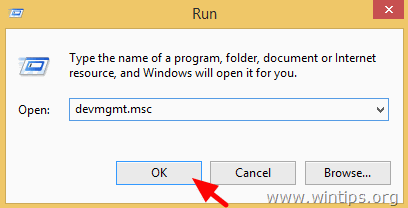
3. Laajenna laitehallinnassa Näytön sovittimet , napsauta hiiren kakkospainikkeella asennettua videosovitinta (esim. AMD Radeon) ja valitse sitten Poista .
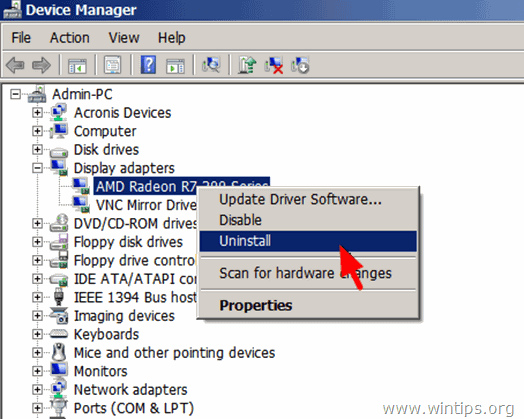
4. Kun asennuksen poisto on suoritettu, poista myös asennetuista ohjelmista (Ohjauspaneeli > Ohjelmat ja ominaisuudet) kaikki asennettuun laitteeseen liittyvät ohjelmistot.
5. Käynnistä tietokone uudelleen.
6. Asenna uusin ohjain poistetulle laitteelle (laitteille).
Huomautus: Alla olevat ratkaisut koskevat kannettavia tietokoneita, jotka tukevat kahden näytönohjaimen kokoonpanoa (esim. Intel ja AMD).
Ratkaisu 3: Poista päivityksen KB2670838 asennus
1. Siirry Windowsin ohjauspaneeliin.
2. Avaa kaksoisnapsauttamalla Ohjelmat ja ominaisuudet .
3. Osoitteessa Ohjelmat ja ominaisuudet ikkunassa, valitse " Näytä asennetut päivitykset " -linkkiä vasemmasta ruudusta:

4. Kirjoita hakukenttään (oikeassa yläkulmassa) " kb2670838 ”.

5. Valitse nyt " Päivitys Microsoft Windowsille (KB2670838) ” ja klikkaa " Poista ”.

6. Käynnistä tietokone uudelleen ja tarkista, onko PAGE_FAULT_IN_NONPAGED_AREA_NONPAGED_AREA BSOD ongelma on ratkaistu.
Ratkaisu 4: Asenna päivitys KB2834140
1. Siirry Microsoftin tukisivustolle ja lataa ja asenna Windows-käyttöjärjestelmäversiosi mukaan sopiva Windows Update KB2834140 -paketti:

2. Asenna päivitys ohjeiden mukaan ja tarkista sitten uudelleen, onko päivityksen PAGE_FAULT_IN_NONPAGED_AREA_NONPAGED_AREA BSOD-virhe on ratkaistu.
Ratkaisu 5: Poista ja asenna uusimmat näytönohjainajurit uudelleen.
Vaihe 1: Poista nykyinen VGA-ohjain DDU-apuohjelman avulla.
Poista näytönohjaimen ajurit kokonaan Display Driver Uninstaller -apuohjelmalla (DDU)*. Voit tehdä tämän seuraavasti:
* Info: Näytön ohjaimen poistoohjelma on apuohjelma, jonka avulla voit poistaa AMD/NVIDIA-näytönohjainajurit ja -paketit kokonaan järjestelmästäsi jättämättä jäljelle jääneitä osia (mukaan lukien rekisteriavaimet, kansiot ja tiedostot, ajurivarasto).
1. Avaa Internet-selain ja lataa Display Driver Uninstaller DDU apuohjelma jostakin näistä paikoista:
- Virallinen DDU-lataussivusto: http://www.wagnardmobile.com/DDU/ Virallinen DDU Guru3D Lataa peili : http://www.guru3d.com/files_details/display_driver_uninstaller_download.html
2. Paina Lataa painiketta ja tallenna Näytön ohjaimen poistoohjelma apuohjelma työpöydälläsi.


3. Suorita kaksoisnapsauttamalla DDU v12.3.exe .

(Valitse Suorita kun kysytään...)
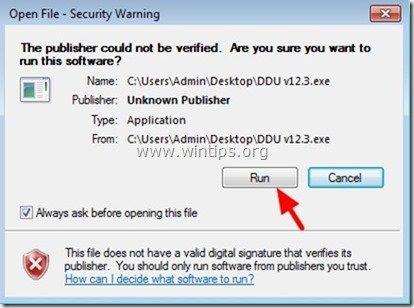
4. Määritä kohdekansio poimituille tiedostoille (esim. " C:\ Käyttäjät\Admin\Desktop\DDUv123 ") ja paina sitten " Ote " -painiketta.
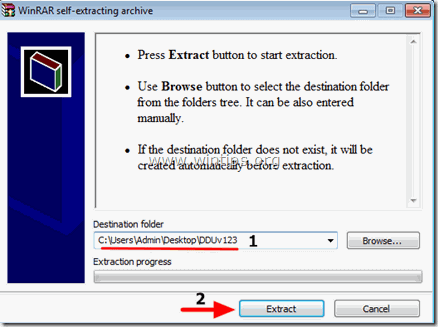
5. Kun purku on valmis, avaa kohdekansio (esim. " DDUv123" työpöydälläsi) ja kaksoisnapsauta kohtaa " Näytön ohjaimen poistoohjelma " sovellus.

6. Paina OK varoitusviestissä.*
Huom: Alla kuvattu menettely on yleensä tehokas eikä aiheuta ongelmia tietokoneellesi. Turvallisuussyistä on kuitenkin parempi ottaa varmuuskopio henkilökohtaisista tiedostoistasi, ennen kuin käytät komentoa DDU hyödyllisyys.

7. Kun Näytön ohjaimen poistoohjelma pääsovellus käynnistyy, valitse ( 1 ) sinun näytönohjain malli ( esim. "NVIDIA"), tarkista ( 2 ) " Poista C:\AMD- ja tai C:\NVIDIA-kansiot. " ja paina sitten " Puhdista ja käynnistä uudelleen (erittäin suositeltavaa) " -painiketta.
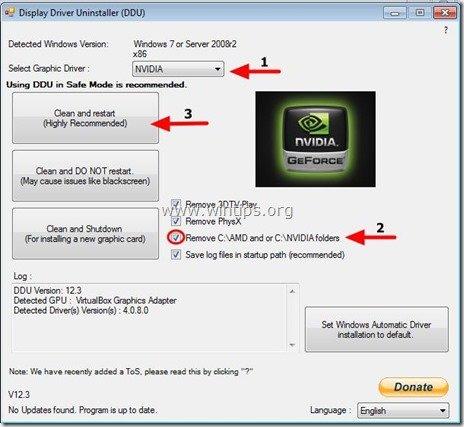
8. Kun tietokone on käynnistetty uudelleen, siirry vaiheeseen 2.
Vaihe 2: Lataa ja asenna uusin grafiikkaohjain.
Uudelleenkäynnistyksen jälkeen siirry näytönohjaimen valmistajan verkkosivustolle, josta voit ladata ja asentaa näytönohjaimen vastaavan ohjaimen:
- NVidia ajurin latausAMD (ATI) ajurin lataus
Onnea!

Andy Davis
Järjestelmänvalvojan blogi Windowsista





